您好,登錄后才能下訂單哦!
您好,登錄后才能下訂單哦!
docker鏡像地址:https://www.docker.elastic.co/#
首先安裝docker-compose,使用pip安裝docker-compose,因為pip可以自動對應版本問題
安裝pip
yum -y install epel-release
yum -y install python-pip確認版本
pip --version更新pip
pip install --upgrade pip安裝docker-compose
pip install docker-compose 查看版本
docker-compose version下載elasticsearch
docker pull docker.elastic.co/elasticsearch/elasticsearch:7.1.1
下載logstash
docker pull docker.elastic.co/logstash/logstash:7.1.1
下載kibana
docker pull docker.elastic.co/kibana/kibana:7.1.1編寫docker-compose.yml文件,在/opt/目錄下新建一個elkDocker目錄
mkdir /opt/elkDocker進入elkDocker目錄
cd /opt/elkDocker新建docker-compose.yml文件
vi docker-compose.yml
version: '2.2'
services:
elasticsearch:
image: docker.elastic.co/elasticsearch/elasticsearch:7.1.1
container_name: elasticsearch7.1.1
environment:
- discovery.type=single-node
- "ES_JAVA_OPTS=-Xms512m -Xmx512m"
volumes:
- esdata:/usr/share/elasticsearch/data
hostname: elasticsearch
restart: always
ports:
- 9200:9200
- 9300:9300
kibana:
image: docker.elastic.co/kibana/kibana:7.1.1
container_name: kibana7.1.1
environment:
- elasticsearch.hosts=http://elasticsearch:9200
hostname: kibana
depends_on:
- elasticsearch
restart: always
ports:
- "5601:5601"
logstash:
image: docker.elastic.co/logstash/logstash:7.1.1
container_name: logstash7.1.1
hostname: logstash
restart: always
depends_on:
- elasticsearch
ports:
- 9600:9600
- 5044:5044
volumes:
esdata:
driver: local在yml文件所在目錄執行
docker-compose up -d出現done表示成功,docker-compose logs 查看日志(分別輸出elk三個服務的日志)執行docker ps可以看到三個服務的運行狀態
在瀏覽器輸入http://IP:5601/
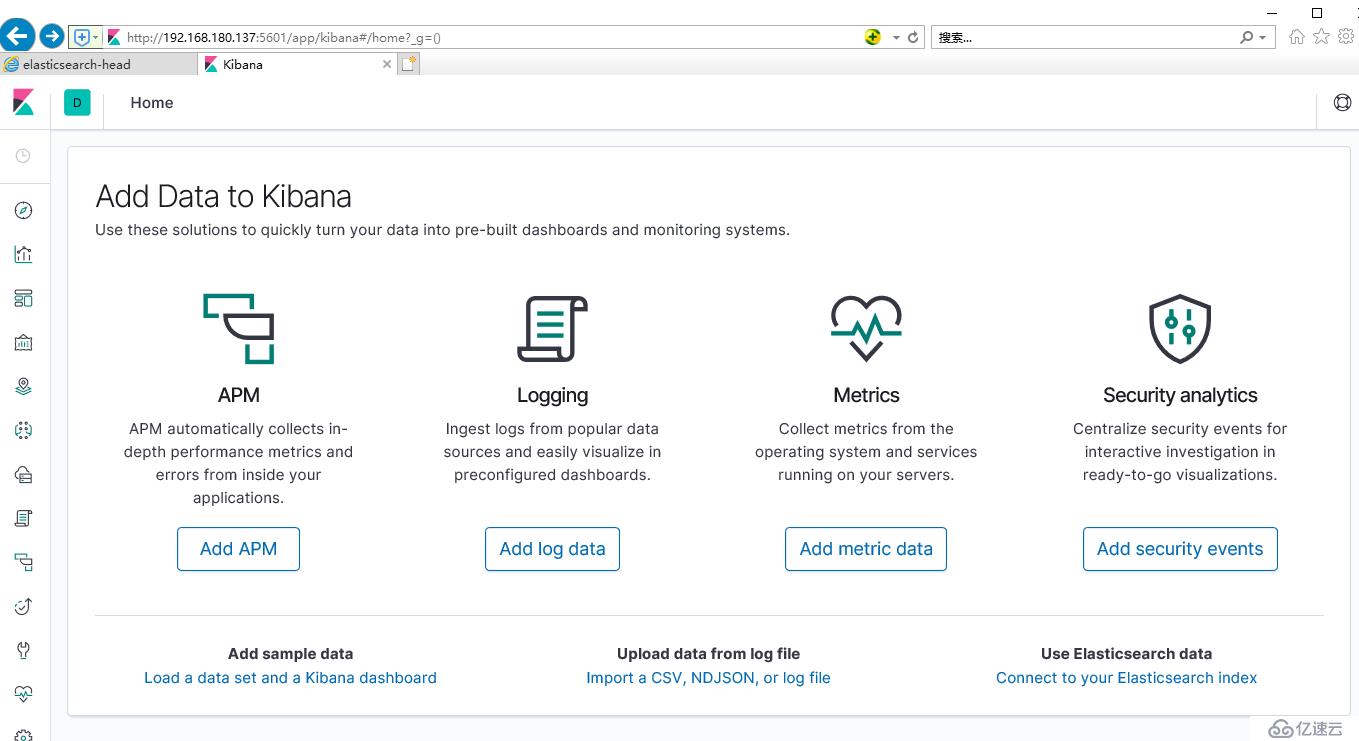
需要注意情況如下:
1.不要下載docker官方的鏡像,最好使用 elastic官方倉庫里的鏡像
2.如果出現啟動不成功,先把其他兩個注釋掉,一個一個服務單獨運行試試
3.logstash需要監聽elasticsearch服務,不然logstash會自動停掉
4.logstash和kibana可以不用設置關聯 elasticsearch 的環境變量,官網文檔說如果是docker鏡像有默認設置
5.如果自己修改了服務名稱或者端口要記得修改默認的設置
下面開始安裝ElasticSearch-Head
拉取ElasticSearch-Head鏡像
docker pull mobz/elasticsearch-head:5運行ElasticSearch-Head容器
docker run -d --name es_admin -p 9100:9100 mobz/elasticsearch-head:5在瀏覽器輸入http://IP:9100
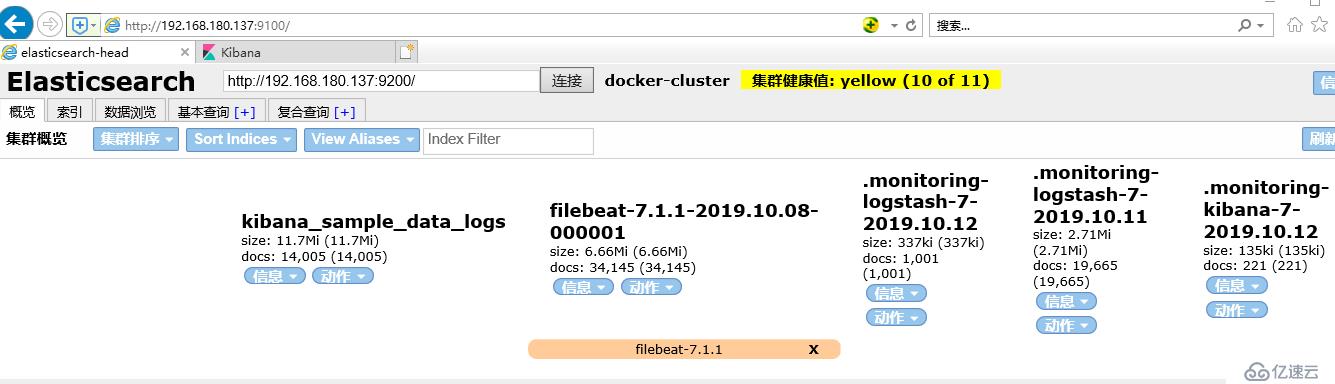
注: 運行ElasticSearch-Head容器時如果出現報錯如下:
docker: Error response from daemon: Conflict. The container name "/es_admin" is already in use by container "a9a2a5c74ab3b2dc42c2260fad0b0b1dd6e7c768a5cfb2ddbb121eb2946a370c". You have to remove (or rename) that container to be able to reuse that name.則執行 docker container ls -all 查看CONTAINER ID 然后執行 docker rm id號
之后重新執行docker run -d --name es_admin -p 9100:9100 mobz/elasticsearch-head:5 即可
注: Elasticsearch-head 連接不上Elasticsearch的原因和解決方案
1.修改elasticsearch-head下Gruntfile.js文件,內容如下:
connect: {
????server: {
????????options: {
????????????hostname: '0.0.0.0',
????????????port: 9100,
????????????base: '.',
????????????keepalive: true
????????}
????}
}2.修改elasticsearch-head_site\app.js 文件。this.base_uri 改為下面的值。
this.base_uri =?this.config.base_uri ||?this.prefs.get("app-base_uri") ||?"http://localhost:9200";編輯配置文件
vim /etc/elasticsearch/elasticsearch.yml增加下面兩項
http.cors.enabled: true
http.cors.allow-origin: "*"然后重啟?elasticsearch ,訪問?http://localhost:9100/ 就可以成功的連接上 9200 端口
免責聲明:本站發布的內容(圖片、視頻和文字)以原創、轉載和分享為主,文章觀點不代表本網站立場,如果涉及侵權請聯系站長郵箱:is@yisu.com進行舉報,并提供相關證據,一經查實,將立刻刪除涉嫌侵權內容。